win7无法连接到internet
win7无法连接到internet
有一些用户在使用电脑上网的时候会突然遇到一些问题,比如说系统提示说无法连接到Internet,那么遇到这种情况,我们可以重新建立一个网络连接。
win7无法连接到internet
1、点击电脑的网络图标,点击“疑难解答”,等待系统查明问题进行修复。
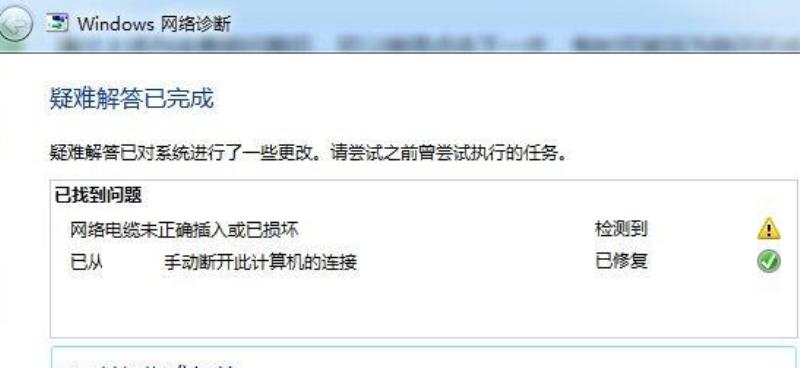
2、确认网线是否与笔记本正常连接,路由器的电源是否开通。

3、如果上述问题皆无法操作,那么我们可以拨打网络公司的客服电话,找工作人员来进行上门查看。

win7电脑无法连接到internet怎么解决
电脑无法连接到internet的原因有很多,需要逐个检查并解决。
下面的步骤可以供参考:
先检查是否有网络or网络运行是否正常,很多时候电脑连不上网,并不是电脑的问题,而是网络本身的问题。因此我们先检查一下 路由器、猫等网络设备是否运行正常。如果网络正常,那就是电脑的问题;如果网络不正常,那就可能是网络线路问题,建议等一段时间或者联系运营商解决。
请点击输入图片描述
如果步骤一没有问题了,那么我们就用快捷键"Windows + R”打开运行框,输入,devmgmt? ? ?如图 ,然后回车打开设备管理器,查看网络适配器是否有黄色感叹号,有的话说明是网卡驱动问题,你需要安装或更新网卡驱动。安装更新网卡驱动:用手机或U盘下载网卡版的驱动人生或其他网卡版驱动软件放到电脑上运行即可自动安装网卡驱动。
请点击输入图片描述
如果安装了驱动后,电脑连接还是不成功。我们可以尝试重启网卡让电脑重新检索、获取网络信号,以解决问题。操作方法:打开“控制面板”, 找到“网络和共享中心”,点击“更改适配器”, 右键禁用“本地连接”或“无线网络连接”, 然后再次右键开启“本地连接”或“无线网络连接”
请点击输入图片描述
如上面步骤都做了依旧无法连接上网络。这时候我们需要考虑是否是设置问题。操作方法:打开"网络共享中心”, 然后再打开"无线网络连接”, (有的是”本地连接”和“属性”),最后再打开"Internet协议版本4(TCP/IPV4)” ,将IP和DNS的获取方式更改为自动获取。(一般情况下,我们都是自动获取)
请点击输入图片描述
如果设置了步骤四后,仍旧连接不上网络,那么也许和DNS缓存有关。这时我们可以尝试清楚DNS缓存。
操作方法:在“开始”菜单中,点击“运行”,然后在输入栏输入“CMD”,回车打开CMD窗口,然后在窗口中接着输入“ipconfig /flushdns”即可。
请点击输入图片描述
请点击输入图片描述
一般情况下,到了步骤五,电脑都能连上网了。如果你的电脑仍旧不行,那么你可以尝试重置Winsock目录。
操作方法:在步骤五打开“CMD”窗口的时候,输入“netsh winsock reset”,完成这个操作后,重启电脑。到此,差不多所有的“电脑连接不到网络”问题,都能解决了。
请点击输入图片描述
Win7加了交换机后无法识别的网络 无Internet访问权限 交换机和线都是新的
如果是宽带连接提示无法识别网络,可按以下方法操作:
1、打开电脑“控制面板”,点击“网络连接”,选择本地连接,右键点击本地连接图标后选“属性”,在“常规”选项卡中双击“Internet协议 (TCP/IP)”,选择“使用下面的IP地址”,在IP地址中填写“192.168.0.1”,在子网掩码中填写255.255.255.0,其他不用填写,然后点“确定”即可。需要注意的是,IP一定要保证和Modem的IP地址处于同一网段。
2、另外,在以上步骤中,在“本地连接”的“属性”里把“此连接被限制或无连接时通知我(M)”的选项去掉也可以。
win7系统无法连接internet怎么办
win7系统使用久了之后难免会出现各种问题,例如我们在平常的使用过程中遇到win7系统无法连接internet的情况,可能很多用户都不知道怎么解决。那么我们要如何去解决呢?下面小编就来叫大家解决win7无法连接internet的方法。
解决方法如下:
1、点击桌面右下角“网络”打开“网络和共享中心”。
2、或者通过桌面左下角“开始”—“控制面板”。
3、查看“网络和共享中心”面板
如果你的网线通过路由器到电脑的话,查看有“查看活动网络””访问类型:inter“和“连接:本地连接”。
表示你的网络信号没有问题,是你的”本地连接“设置有问题。
前提条件是路由器外线连接信号灯正常的情况下。
如果你连接的路由器没有网络信号进来,路由器正常工作。即使网络设置没有问题,也是没有网络的。
4、点击“本地连接”点击”属性(P)“。
5、一次点击
“internet协议版本6(TCP/IPv6)”
“internet协议版本4(TCP/IPv4)”
6、然后,选择点击”自动获取IP“选择点击”自动获取DNS“
上面就是解决win7无法连接internet的方法啦,有同样问题的用户可以按照上面的方法来解决哦。
Win7系统一直连接不上宽带出现错误XXX的几种解决方法
win7操作系统准备上网时需要拨号连接宽带,连接过程中发现一直连接不上宽带,而且还出现错误XXX提示。出现这样的情况,一般我们都会打电话给宽带供应商,以获取解决方法,只要是宽带线路上的问题,宽带供应商都会给我们及时的解决。但是有时候并非宽带供应商的问题,而是电脑自身问题,那么这时候该怎么解决呢?下面小编整理出几种连接宽带出现错误代码原因和解决方法,感兴趣的用户不妨一起来看看。
推荐:雨林木风纯净版win7系统
错误一:出现错误代码:602-617/633
1、该提示是因为拨号软件安装错误导致的,在桌面右下角网络图标单机右键,选择“打开网络和共享中心”;
2、点击“更改适配器设置”,将“宽带连接”删除;
3、返回到“网络和共享中心”界面,点击“设置新的连接或网络”;
4、依次选择“连接到Internet”点击下一步,点击“宽带(PPPoE)”,输入“用户名”、“密码”,点击连接即可创建成功。
错误二:错误代码:619
1、因为上次连接错误,间隔时间太短,造成服务器来不及反应,我们只需要等待一会儿重新连接即可解决。
错误三:错误代码:630/769
1、出现这样的错误,是网卡出现问题所导致的,是因为电脑网卡损坏或网卡驱动失效造成的,我们要检查网卡是否工作,在桌面右下角网络图标上单击右键,打开“电脑网络和共享中心”,点击“更改适配器设置”,在本地连接上单击右键选择禁用后再启用,若不行的话,需要检查网卡驱动是否安装成功。
错误四:错误代码:650/720/734
1、宽带接入服务器故障、网卡故障、非正常关机造成网络协议出错,我们只需检查网卡是否正常工作;
2、打开“电脑网络和共享中心-更改适配器设置-本地连接”禁用后再启用;或删除所有网络组件后重新安装。
错误五:错误代码:678/651
1、导致该错误原因很多,可能外线接触不好或网线不通,也可能网卡损坏;
2、首先我们查看下猫上指示灯是否正常,判断外线是否正常,仍无法解决联系宽带供应商联系维修即可。
错误五:错误代码:691
1、出现改原因是因为用户名和密码错误,或账户欠费停机导致的,我们先检查账号、密码是否输入正确,重新输入后依然不行,我们打电话给宽带供应客服热线即可。
错误六:错误代码:692
1、出现该提示,是因为调制解调器故障,我们只需检查调制解调器是否打开,或把调制解调器的驱动重新安装。
错误七:错误代码:718/738
1、出现该错误是因为宽带接入服务器故障,我们可以联系下隔半小时后再试或联系电信运营商问询是否需要上门维护。
上述关于Win7系统一直连接不上宽带出现错误XXX的几种解决方法,遇到类似问题的用户可参考上述方法解决。
声明: 我们致力于保护作者版权,注重分享,被刊用文章因无法核实真实出处,未能及时与作者取得联系,或有版权异议的,请联系管理员,我们会立即处理,本站部分文字与图片资源来自于网络,转载是出于传递更多信息之目的,若有来源标注错误或侵犯了您的合法权益,请立即通知我们(管理员邮箱:daokedao3713@qq.com),情况属实,我们会第一时间予以删除,并同时向您表示歉意,谢谢!

